CentOS7 安装JDK
购买云服务器后,厂商会提供一个公网IP和内网IP,我们需要使用SSH工具连接到云服务器,随后就能在命令行中操作linux系统。
- 公网IP:39.106.215.59
- 内网IP:172.17.41.6
若在本地虚拟机中操作linux,只需要配置静态IP即可,比如:192.168.1.88
服务器安装JDK之前,先确保有没有默认安装JDK,执行以下命令进行检查:
如果是自己在虚拟机上安装的centos7.x或者centos6.x,则会默认帮你安装好OpenJDK,如下截图:
需要卸载,卸载步骤如下:
- 删除以上四项
openjdk的安装包并且检查后显示删除完毕
如果是在阿里云或者腾讯云上的centos系统,一般不会自带jdk,但是以上步骤还是建议检查一下,如若发现自带jdk,建议删除后重新安装。
-
新建jdk安装目录
mkdir /usr/java
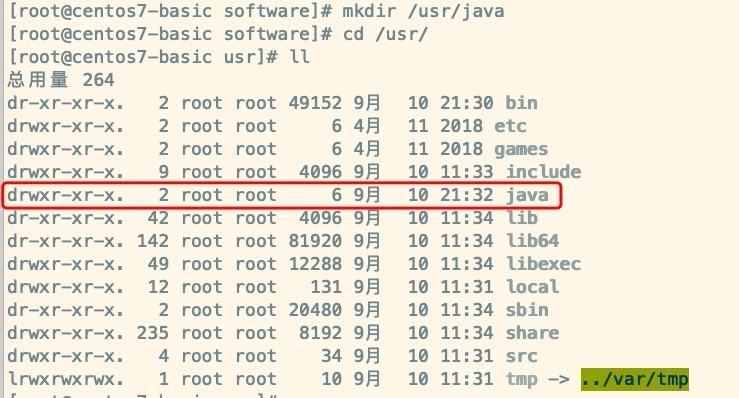
-
使用ftp工具(FileZilla)上传jdk到某目录,如下:
/home/software

-
解压jdk压缩包:
tar -zxvf jdk-8u191-linux-x64.tar.gz
解压后的文件夹如下图:

-
把解压后的jdk放到 /usr/java 下,这个目录专门用于存放jdk
mv jdk1.8.0_191/ /usr/java/
-
刷新profile,使其生效
source /etc/profile
再次检查jdk
